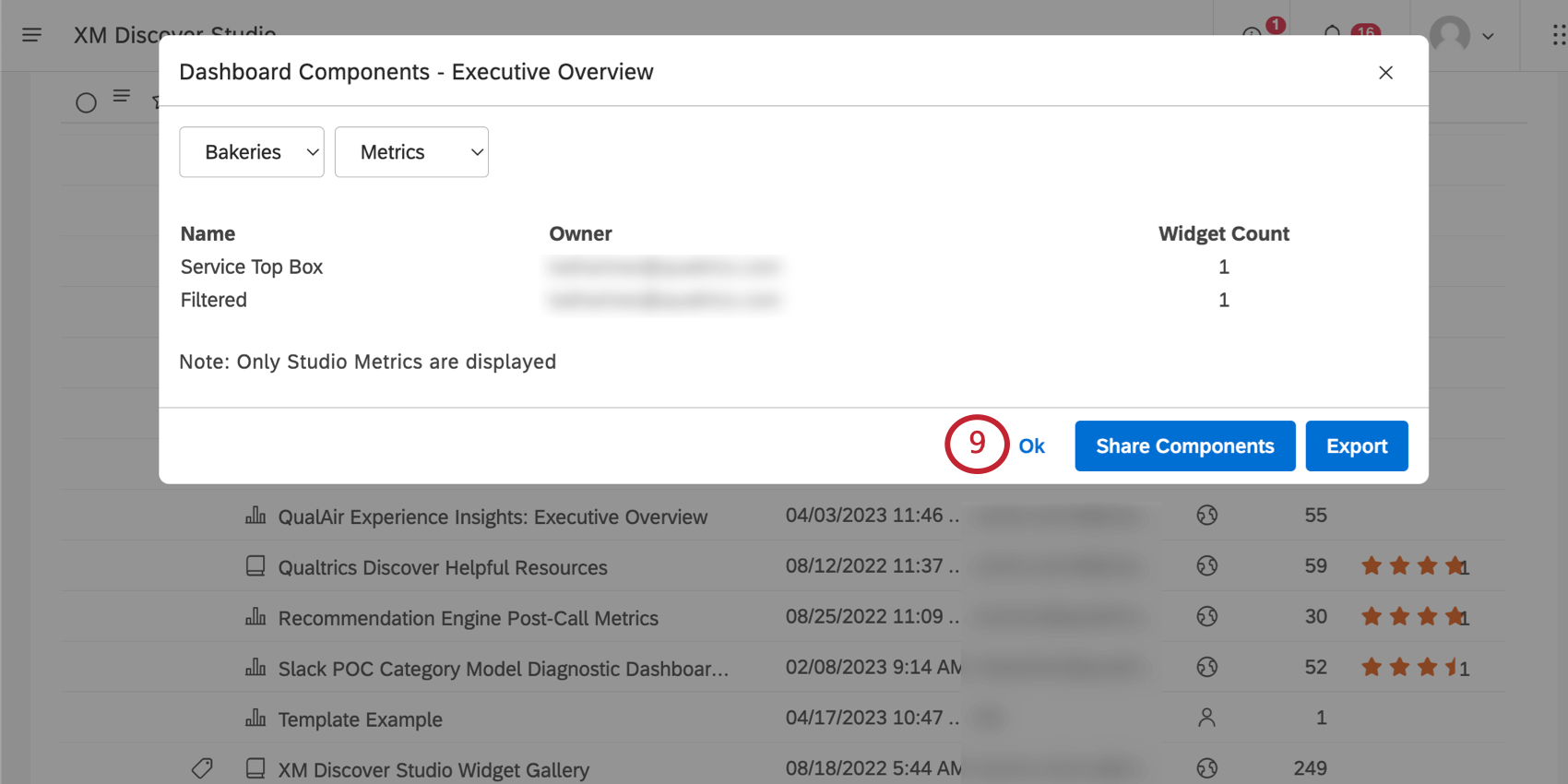Compartilhamento de componentes Dashboard (Studio)
Sobre o compartilhamento de componentes Dashboard
Você pode compartilhar componentes dashboard com os usuários do dashboard. Você pode conceder a esses usuários o mesmo nível de acesso que eles têm ao dashboard ou um nível inferior.
Atenção: Você só pode compartilhar métricas e filtros. No momento, não é possível compartilhar modelos ou atributos.
Qdica: para compartilhar um componente dashboard, você precisa ter acesso ao dashboard no nível do editor e , pelo menos, acesso aos dados somente leitura do projeto de origem do componente.
Entendendo as permissões de acesso a componentes
O nível de acesso de um usuário aos componentes dashboard depende de dois fatores:
- O nível acesso do dashboard do usuário ( determinado quando o dashboard foi compartilhado com o usuário)
- Se um usuário tiver apenas permissões de Can View para o dashboard, ele só poderá obter acesso de Can View a um componente.
- Se um usuário tiver permissões Can Edit para o dashboard, ele poderá obter acesso Can View ou Can Edit a um componente, dependendo das permissões do usuário iniciador.
- Permissões do usuário inicial (a pessoa que compartilha o componente)
- Se o usuário que estiver compartilhando o componente tiver a permissão Share View [Metric or Filtro], os editores dashboard receberão Can View
- Se o usuário que compartilha o componente tiver a permissão Share Edit [Metric or Filtro], os editores dashboard receberão Can Edit
Qdica: as permissões Compartilhar Filtro visualização, Compartilhar métrica de visualização, Compartilhar Filtro edição e Compartilhar métrica de edição são permissões de usuário que podem ser encontradas em Permissões de objeto.
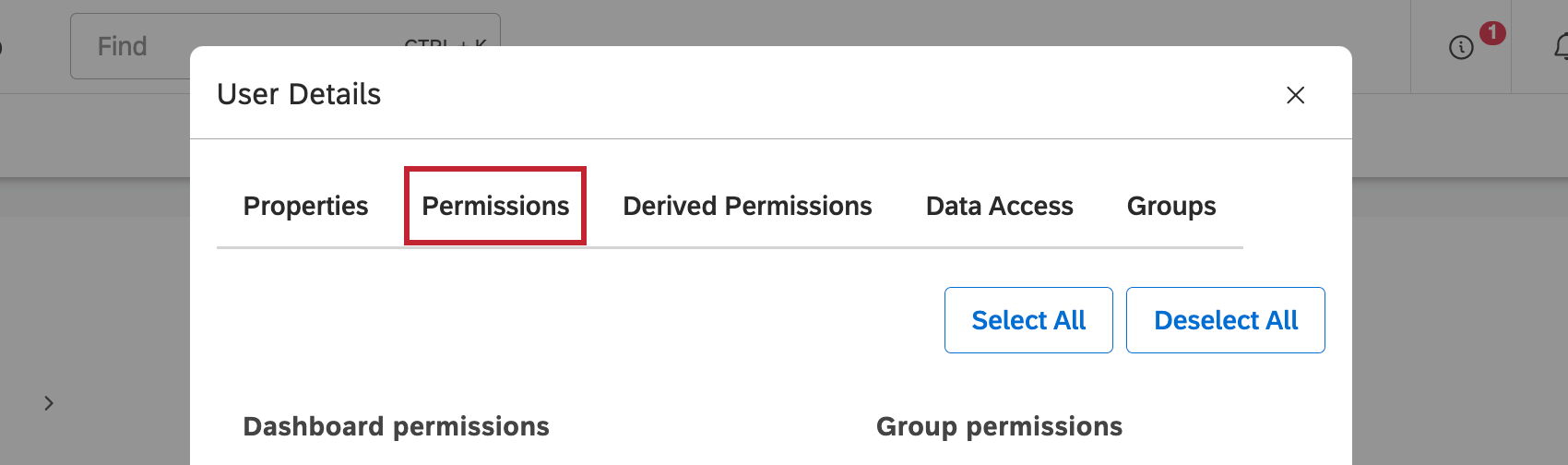
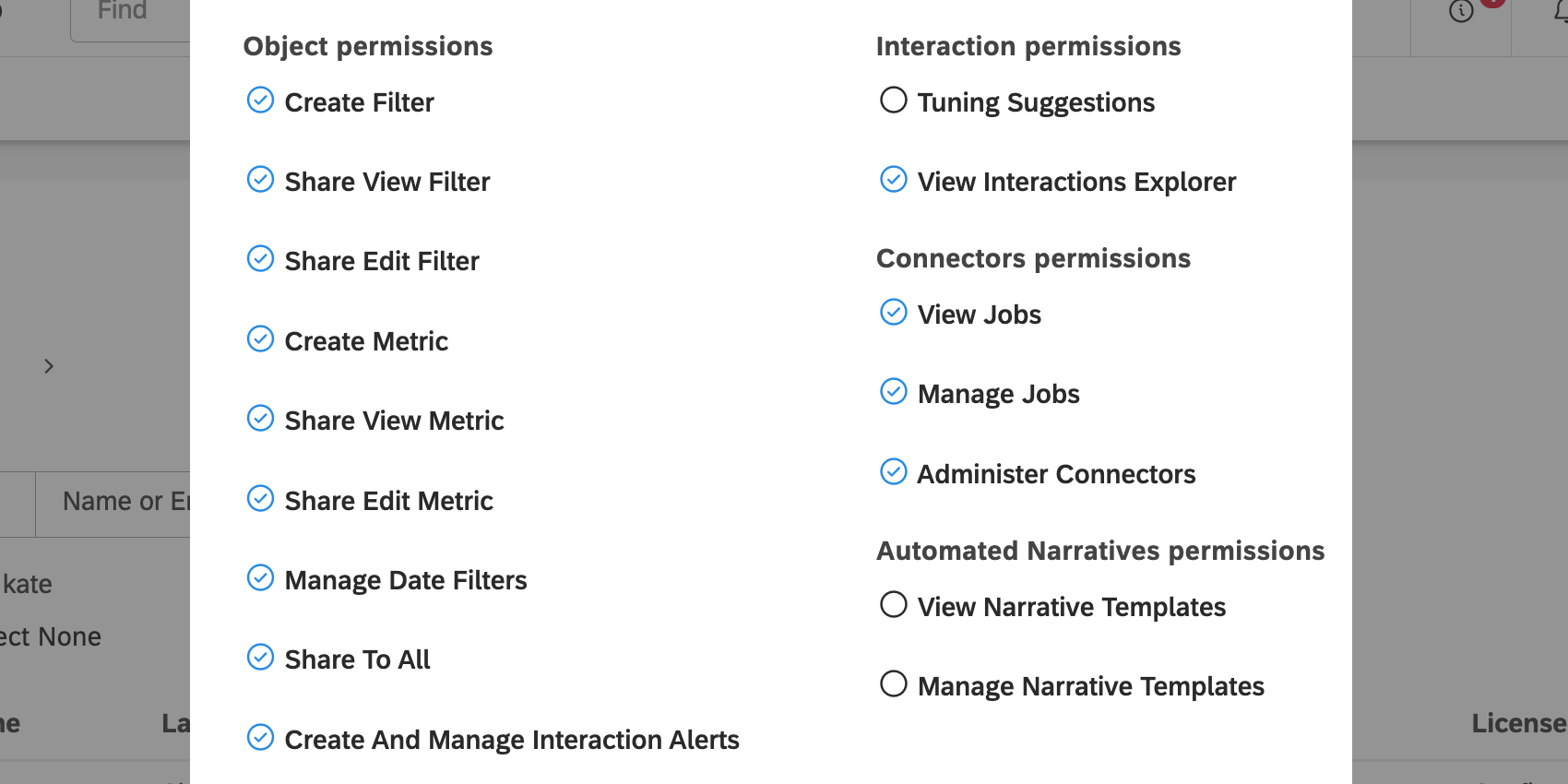
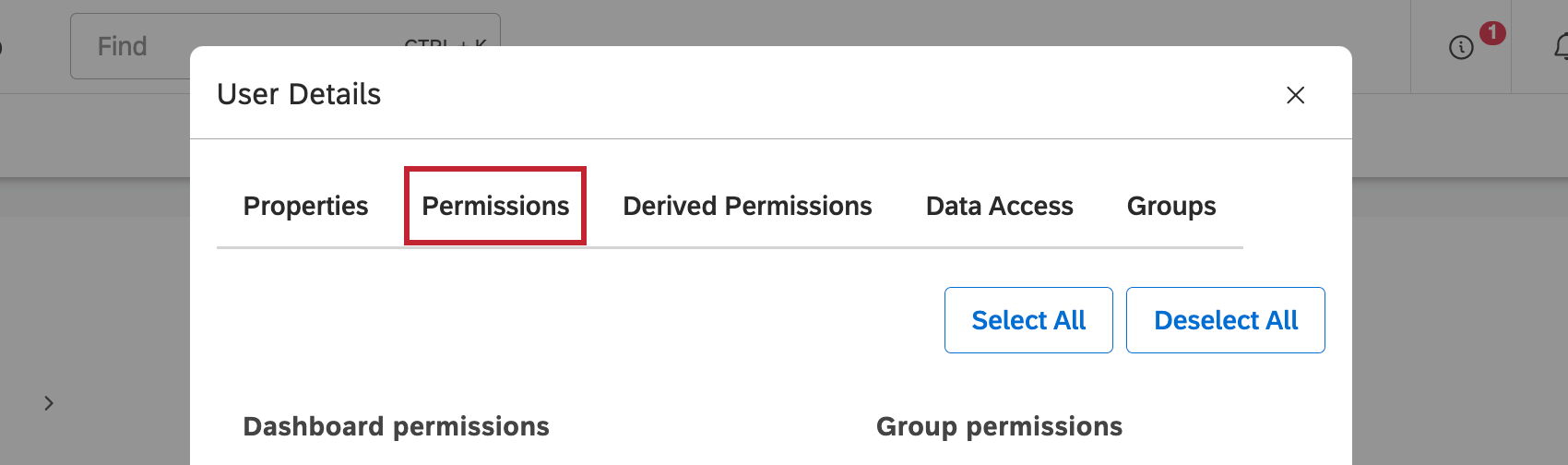
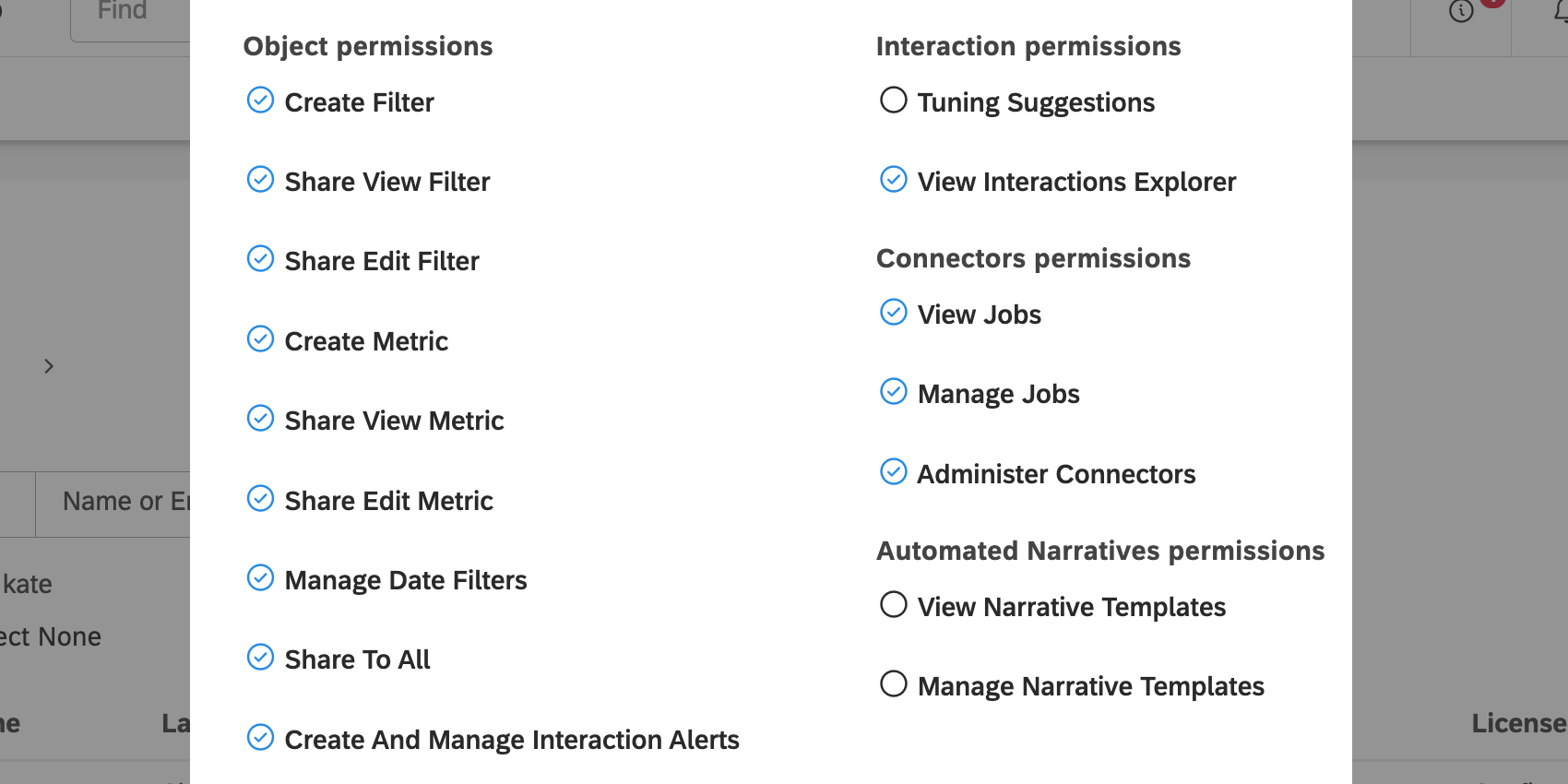
Tabela de compartilhamento de Resultados
| Acesso ao Dashboard do usuário convidado a compartilhar | Permissões do usuário que compartilha os componentes | Acesso do usuário ao componente após o compartilhamento dos componentes |
| Pode ver | Compartilhar Exibir ou Compartilhar Editar | Pode ver |
| Pode editar | Compartilhar visualização | Pode ver |
| Pode editar | Compartilhar edição | Pode editar |
Compartilhamento de métricas e filtros
- Na página inicial do Studio, role para baixo até Explore Dashboards & Books.
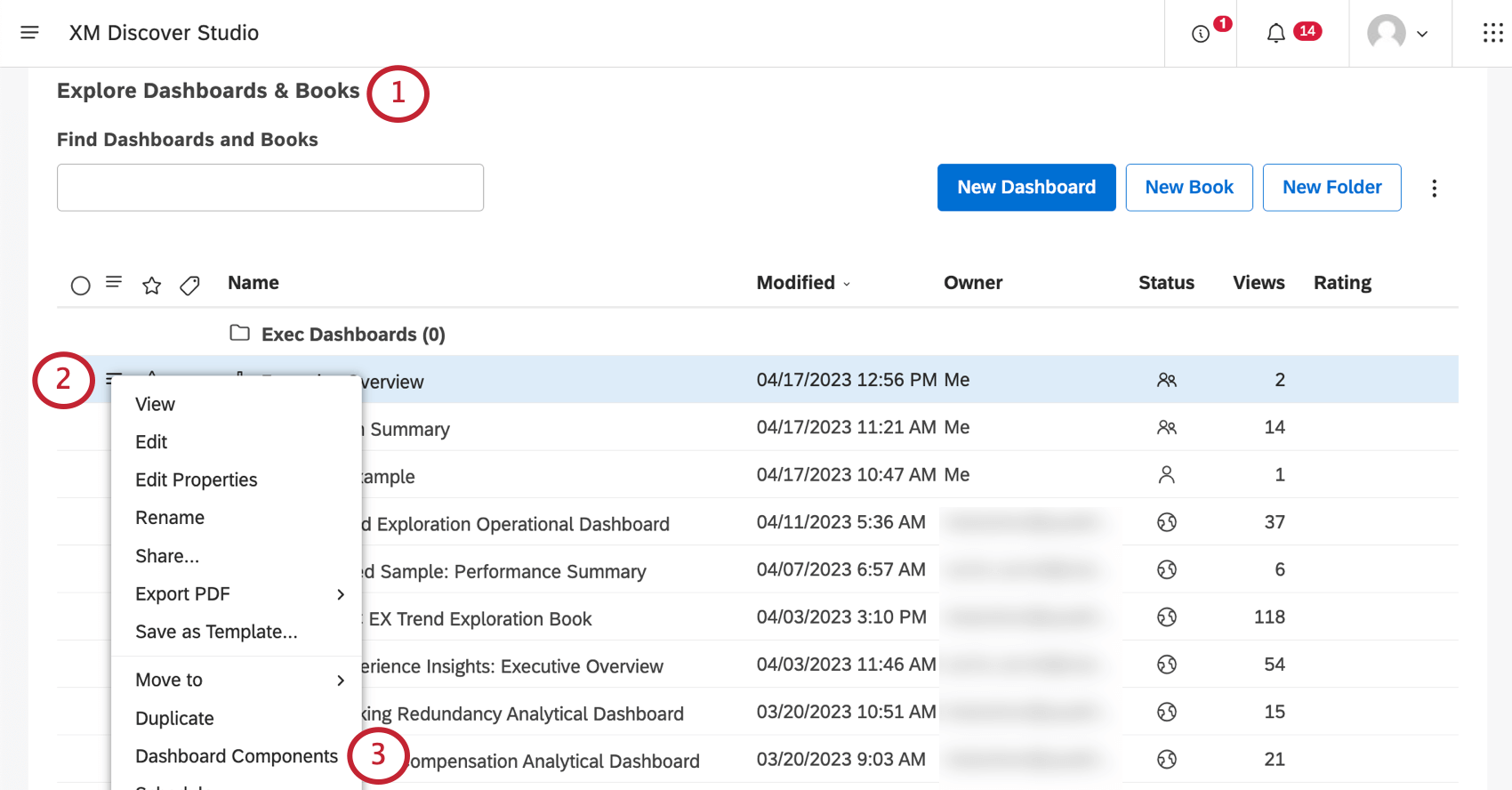
- Clique no menu avançar de seu dashboard.
- Selecione Componentes Dashboard.
- Se necessário, alterne entre os projetos de origem dos componentes usando o primeiro menu suspenso.
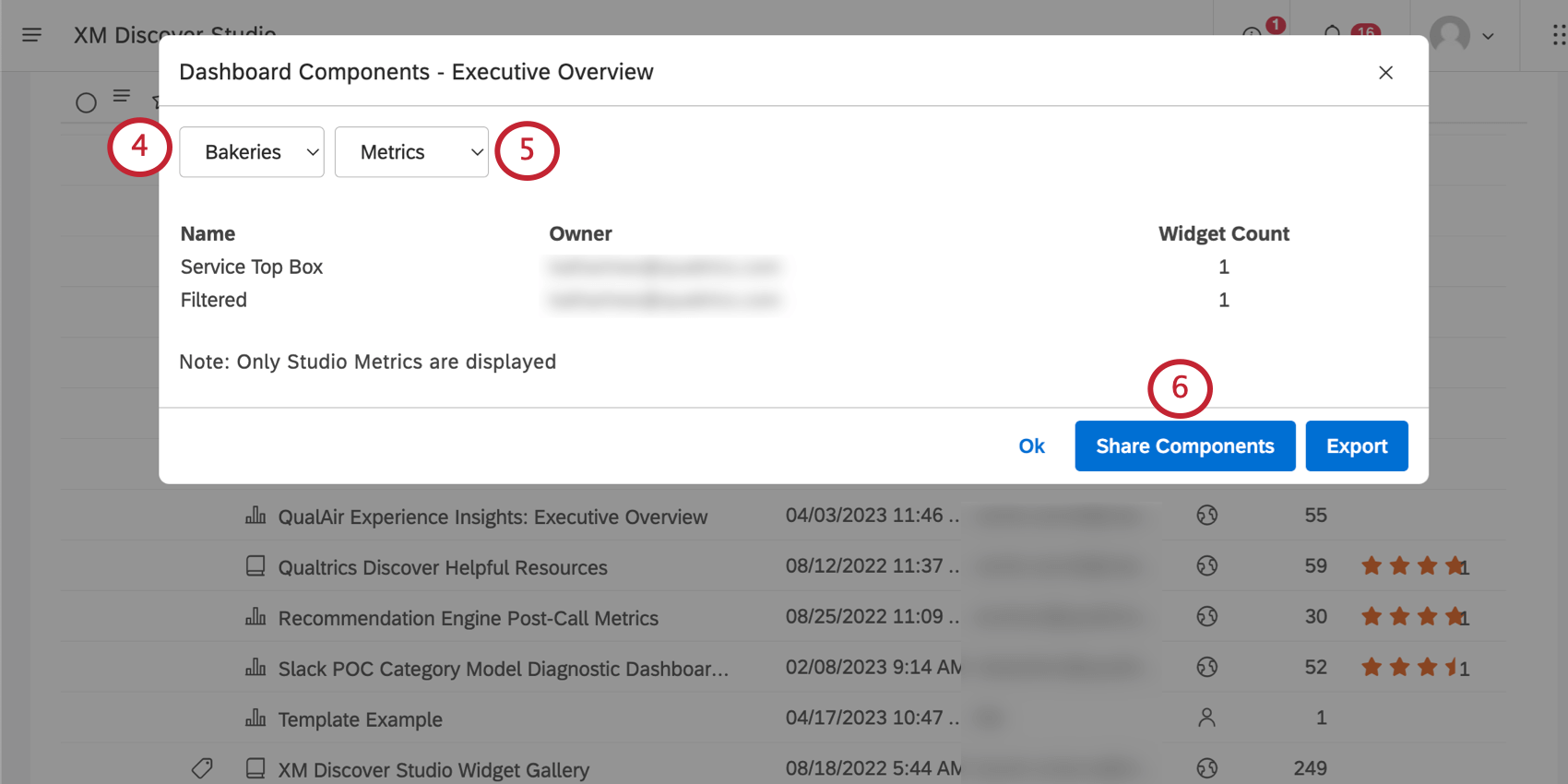
- Alterne para Metrics (Métricas ) ou Filters (Filtros), dependendo do que você deseja compartilhar.
- Clique em Compartilhar componentes.
- Para cada métrica ou filtro, defina uma das seguintes opções na coluna Acesso:
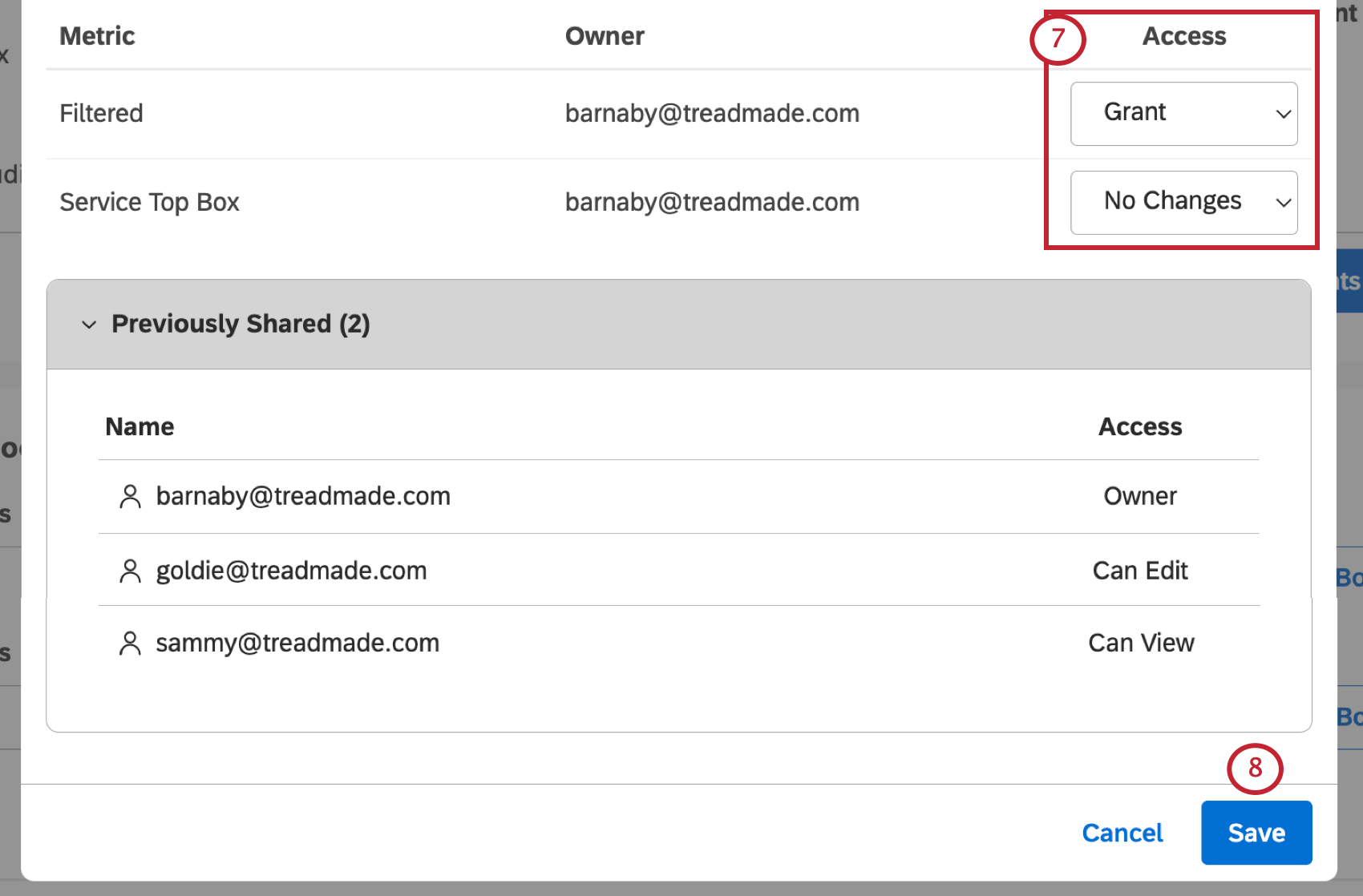
- Conceder: Compartilhar um componente com todos os usuários e grupos com os quais esse dashboard é compartilhado, até o nível acesso ao dashboard.
- Sem alterações: Não altere o acesso de nenhum usuário a um componente. Essa opção não remove o acesso de um objeto.
Exemplo: No exemplo acima, goldie@treadmade.com terá acesso em nível de editor à métrica Filtered (Filtrada), enquanto sammy@treadmade.com terá acesso em nível de visualizador. Não haverá mudanças no acesso à métrica do Service Top Box.
- Clique em Salvar.
- Clique em Ok para fechar a janela Componentes Dashboard.